DevExpress WinForms中文教程:Data Grid - 如何完成列调整?
DevExpress WinForms拥有180+组件和UI库,能为Windows Forms平台创建具有影响力的业务解决方案。DevExpress WinForms能完美构建流畅、美观且易于使用的应用程序,无论是Office风格的界面,还是分析处理大批量的业务数据,它都能轻松胜任!
本文主要介绍如何使用DevExpress WinForms的Data Grid组件完成列调整。
获取DevExpress WinForms v24.1正式版下载
DevExpress技术交流群11:749942875 欢迎一起进群讨论
默认操作
默认情况下,最终用户可以在运行时通过拖动列的右边缘来调整任何网格列的大小,在Visual Studio中也可以使用相同的功能。
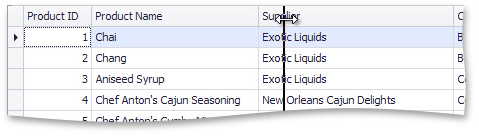
指定列宽度
您还可以通过Property网格访问列设置,并更改GridColumn.Width属性值。
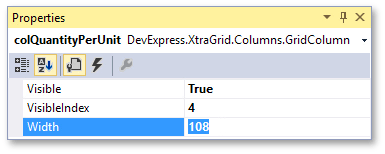
限制最终用户的功能
如果您不希望最终用户调整列的大小,请切换该列的OptionsColumn.AllowSize选项。您将看到,列的右边缘不能再被拖动。如果想禁用GridView中所有列的列大小调整,使用GridView.OptionsCustomization下的GridOptionsCustomization.AllowColumnResizing选项。
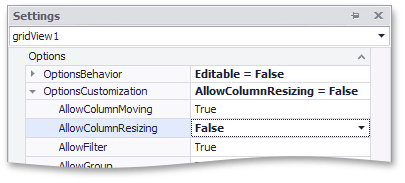
响应列宽度的变化
为了响应列宽度的变化,处理视图的GridView.ColumnWidthChanged事件。我们示例中的示例代码首先检查调整后的列是否为“Unit Price”,然后设置列文本格式,并使用列的新宽度来指定是显示还是隐藏小数点。
C#
private void gridView1_ColumnWidthChanged(object sender, DevExpress.XtraGrid.Views.Base.ColumnEventArgs e) {
if (e.Column != colUnitPrice) return;
colUnitPrice.DisplayFormat.FormatString = (colUnitPrice.Width > 50) ? "c2" : "c0";
}
运行应用程序并调整列的大小,来查看代码是否按预期工作。
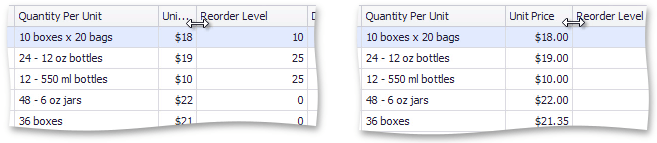





【推荐】国内首个AI IDE,深度理解中文开发场景,立即下载体验Trae
【推荐】编程新体验,更懂你的AI,立即体验豆包MarsCode编程助手
【推荐】抖音旗下AI助手豆包,你的智能百科全书,全免费不限次数
【推荐】轻量又高性能的 SSH 工具 IShell:AI 加持,快人一步
· 阿里最新开源QwQ-32B,效果媲美deepseek-r1满血版,部署成本又又又降低了!
· 单线程的Redis速度为什么快?
· SQL Server 2025 AI相关能力初探
· AI编程工具终极对决:字节Trae VS Cursor,谁才是开发者新宠?
· 展开说说关于C#中ORM框架的用法!
2023-11-29 界面控件DevExpress WinForms Sunburst组件,轻松可视化分层扁平数据!
2022-11-29 界面控件DevExpress WPF的主题设计器,可轻松完成应用主题研发
2021-11-29 New!DevExpress ASP.NET v21.2最新版本系统环境配置要求
2019-11-29 一篇文章教你如何部署.NET Core WPF应用,你还在等什么?
2017-11-29 添加MyEclipse WebSphere Portal Server支持(一)